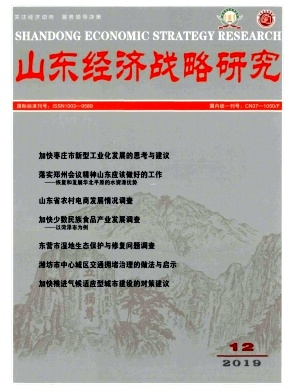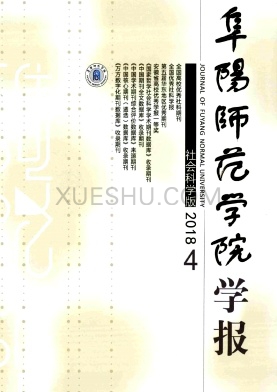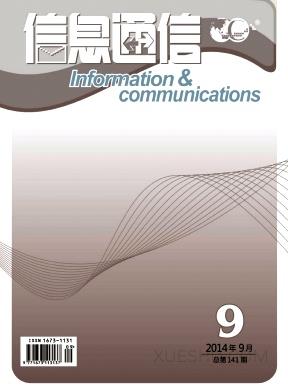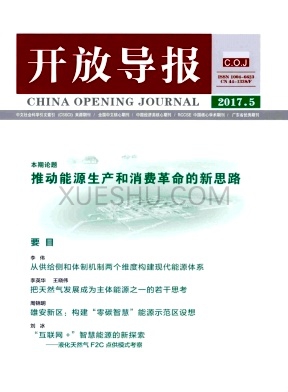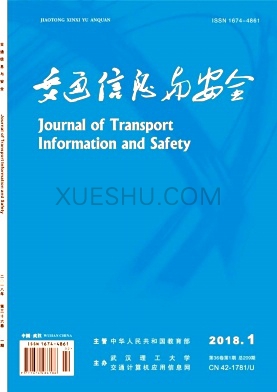写学术论文需要学会哪些Word技巧?
在学术研究的漫漫征程中,撰写学术论文是每一位研究者都绕不开的重要环节。而在这个环节里,对论文中各类规范的细致调整,往往就像一场漫长而繁琐的战役,需要耗费大量的时间和精力。从字体、字号的选择,到行距的精准把控;从标题样式的精心设计,到页码编排的合理规划,每一个细节都如同论文大厦中的一块砖瓦,容不得半点马虎。研究者们常常需要在这些细微之处反复斟酌、修改,力求让论文呈现出最专业、最规范的面貌。然而,倘若你能提前熟练掌握一些实用的Word技巧,那么这场原本艰难的战役就能变得轻松许多,论文格式的调整便能如同行云流水般顺畅,分分钟呈现出专业规范的模样。下面,就跟着我们一同深入学习这些超实用的技巧吧,让你的论文写作之路更加平坦。
样式设置:规范格式的便捷之道
学术论文犹如一部严谨的学术著作,其中的题目、各级标题、正文以及参考文献等部分,都如同书中的各个章节和段落,在字体、字号和行距方面都有着各自特定的格式要求。这些要求并非随意设定,而是为了体现学术论文的规范性和专业性,让读者能够更加清晰、准确地获取论文中的信息。
在Word的“开始”菜单中,隐藏着一个强大的工具——“样式”子菜单。这个子菜单就像是一个格式的魔法宝库,能够帮助我们轻松应对各种格式设置的需求。针对论文的不同部分,我们可以精心设置样式。比如,将题目设置为特定的字体,如宋体加粗,字号选择二号,行距设置为1.5倍,这样能够让题目在页面上更加醒目、突出;各级标题也分别设定独特的样式,一级标题可以采用黑体三号字,行距1.5倍,二级标题则用楷体小三号字,行距同样为1.5倍,以此类推,通过不同字体、字号和行距的组合,让各级标题层次分明;正文部分可以选择宋体小四号字,行距1.5倍,保证阅读的舒适度;参考文献则可以设置为宋体五号字,行距1.25倍,以体现其与正文的区别。
这样设置的好处可不止一点点。在撰写论文时,我们只需轻松选用相应的样式,就能快速统一格式,无需在每一个段落、每一个标题上反复调整字体、字号和行距,大大提高了写作效率。而且,后续若需要对格式进行修改,只需调整相应样式,所有应用了该样式的内容都会自动更新,无需逐一手动修改。这就好比给论文穿上了一件可以随时变换样式的魔法外套,无论格式要求如何变化,我们都能轻松应对,大大节省了时间和精力。
自动生成目录:快速构建论文框架
目录是学术论文的导航图,它能够让读者快速了解论文的整体结构和内容分布。想要自动生成目录,首先要将各级标题的样式设置好。这一步就像是为目录的生成搭建好了坚实的基础。在正文写作过程中,我们要严格按照设置好的样式选用各级标题,确保每一个标题都能准确无误地被Word识别。
完成正文写作后,我们就可以开始构建目录了。在正文前面插入一个空白页,这个空白页就像是目录的专属舞台。在页面顶端郑重地写上“目录”二字,这两个字就像是目录的招牌,吸引着读者的目光。接着,点击“引用”菜单中的“插入目录”选项,Word便会依据各级标题的样式自动建立起清晰明了的目录。这个目录就像是一个智能的地图,它能够准确地显示每一个章节的标题和对应的页码,让读者能够轻松找到自己感兴趣的内容。
当论文的章节标题发生变动或者页号有所调整时,无需担心目录会过时。只需右击目录,选择“更新域”,Word就会自动更新目录内容,确保目录与正文始终保持一致。这就像是一个贴心的管家,时刻关注着论文的变化,并及时更新目录,让读者始终能够通过目录准确导航到论文的各个部分。
页眉和页脚设置:打造专业论文外观
页眉和页脚是学术论文的装饰边框,它们虽然看似不起眼,但却能够为论文增添一份专业感和精致感。双击论文的页眉处,即可进入页眉编辑状态。在这里,你可以选择“奇偶页不同”的选项,这个选项就像是一个神奇的开关,能够为论文的页眉带来不同的变化。
例如,在奇数页的页眉处显示论文题目,让读者无论翻到哪一页,都能随时了解论文的主题。这就好比在每一页的顶部都挂上了一个醒目的招牌,时刻提醒着读者论文的核心内容。在偶数页的页眉处显示每章的标题,方便读者快速定位所在章节。当读者在浏览论文时,只需看一眼偶数页的页眉,就能知道自己当前处于哪一章,大大提高了阅读的效率。
页脚的设置主要围绕页码展开。对于目录、序和摘要等非正文部分,页码通常需要编排为罗马字母,如I、II、III等,这种编排方式能够让非正文部分与正文部分区分开来,体现出论文的结构层次。而正文部分则一般使用阿拉伯数字,如1、2、3等,方便读者进行页码的查找和引用。要实现这种不同的页码编排方式,需要先对文档进行分节,就像是在论文中设置一个个独立的区域,然后再针对每一节单独编辑页码,确保页码的准确性和规范性。这样,每一页的页码都能准确地反映其在论文中的位置,让读者在阅读过程中不会感到困惑。
插图排版:确保图片位置精准
在学术论文中,插图就像是一颗颗璀璨的星星,它们能够用直观、形象的方式展示研究数据和结果,让读者更加容易理解和接受论文的内容。然而,如果插图在排版过程中出现位置错乱的情况,就会像一颗偏离轨道的星星,影响论文的整体美观和阅读体验。
在论文中插入插图后,为了防止插图在排版过程中出现位置错乱的情况,鼠标右击插图,在弹出的“文字环绕”菜单中,选择“嵌入型”。这种设置方式可以让插图与文字紧密结合,如同一体。它就像是一个坚固的锚,将插图牢牢地固定在文字中的特定位置,避免因排版调整而导致图片移位。无论我们对论文的字体、字号、行距等进行怎样的修改,插图都能始终保持在正确的位置,与文字相互配合,共同为读者呈现一个清晰、准确的学术画面。
三线表制作:符合学术规范要求
表格是学术论文中常用的数据展示工具,它能够以简洁明了的方式呈现大量的研究数据,让读者能够快速获取关键信息。期刊论文和学位论文中的表格通常要求采用三线表的形式,这种表格形式简洁大方,符合学术规范的要求。
制作三线表并不复杂,你可以先绘制一个普通表格,就像搭建一个简单的框架。然后选中该表格,在“边框和底纹”设置中,精心操作。只保留表格的上下边框以及表头下方的边框,去除其他多余的边框线。这就像是对表格进行一次精细的雕琢,去除不必要的装饰,只保留最核心的结构。这样,一个简洁明了、符合学术规范的三线表就制作完成了。三线表不仅能够清晰地展示数据,还能让论文的整体风格更加统一、专业。
公式编辑:清晰呈现学术内容
在学术论文中,公式是表达学术思想和研究成果的重要语言。公式的编排至关重要,它直接影响到读者对论文内容的理解和接受程度。你可以使用MathType软件或者Word自带的公式编辑器来编排公式。MathType软件功能强大,能够满足各种复杂公式的编排需求;而Word自带的公式编辑器则更加方便快捷,适合编排一些简单的公式。
通常,采用“嵌入式”版式将公式插入到一个单独的段落位置,即让公式另起一段。这样可以使公式更加突出、清晰,就像是在论文中为公式设置了一个专属的展示区域。读者在阅读论文时,能够一眼就看到公式,并且有足够的空间来仔细观察和理解公式的结构和含义。同时,这种排版方式也能够避免公式与周围文字相互干扰,提高阅读的舒适度。
图表和公式自动编号:提高文档管理效率
在学术论文中,图表和公式的数量往往较多,如果采用手动编号的方式,不仅容易出错,而且管理起来也非常麻烦。使用Word的题注功能可以实现图表和公式的自动编号,为论文写作带来极大的便利。
右击插图或表格,选择“插入题注”,然后选择“新建标签”,针对每个章节分别设置合适的标签。比如,在第一章的图表可以设置为“图1 - 1”“表1 - 1”等,第二章的图表则设置为“图2 - 1”“表2 - 1”等。这样,每个图表和公式都会自动获得一个唯一的编号,就像给它们每一个人都颁发了一个身份证,方便我们进行识别和管理。
如果在插图或表格前面插入新的图或表,Word会自动识别并修改后续的编号,确保编号的连续性和准确性。这就像是一个智能的计数器,能够自动调整编号,让我们无需担心编号混乱的问题。对于公式,同样可以通过右击选择“插入题注”,将公式符号自动插入公式右侧,使公式的引用和管理更加方便。当我们在论文中引用公式时,只需通过题注编号就能准确指向相应的公式,避免了手动引用可能出现的错误。
参考文献尾注及引用:规范引用格式
参考文献是学术论文的重要组成部分,它能够体现研究的继承性和创新性,同时也是对前人研究成果的尊重和认可。在引用参考文献时,规范引用格式至关重要。
在引用位置选择“引用”菜单中的“插入尾注”,Word会在引用处自动添加编号,并将光标移到文档末尾。此时,你只需在光标处输入相应的参考文献信息即可。这个过程就像是在论文中为每一个引用都做了一个标记,并且在文档末尾为这些标记提供了详细的解释。
如果默认的编号形式不符合论文要求,你可以在尾注设置中进行修改,调整编号的格式、样式等。比如,可以将编号设置为上标形式,或者改变编号的字体、字号等,以满足不同的论文格式要求。当一篇参考文献在多处被引用时,使用“交叉引用”功能,选择适当的引用类型和引用内容,就能轻松实现多次引用,且编号会自动保持一致,避免了手动编号可能出现的错误。这就像是一个智能的引用管理系统,能够确保参考文献的引用准确无误,让论文的引用格式更加规范。
以上就是关于写学术论文需要学会哪些Word技巧的全部内容。希望大家阅读后能从中受益,让论文写作更加高效、规范。如果还想了解更多相关知识,欢迎咨询在线编辑!在学术的道路上,掌握这些Word技巧就像是为你的论文写作配备了一把锋利的武器,让你能够更加从容地应对各种挑战,写出高质量的学术论文。
- 1 学术论文咋写?学术论文写作的形式、实质与文献引注规范(二)
- 2 学术论文咋写?学术论文写作的形式、实质与文献引注规范(一)
- 3 论文结论与展望写作全攻略!精准凝练成果 + 科学规划未来,为学术研究画上圆满句点
- 4 参考文献总出错?手把手教你:四大文献类型精准引用,杜绝格式雷区
- 5 好标题=论文成功一半!手把手教你打造让人过目不忘的论文标题
- 6 【职称评审经验分享】从门诊“小舞台”迈向全网“大领域”:3年科普之旅,摘得副主任医师晋升关键分
- 7 投稿时作者信息填写失误,如何优雅完成撤稿操作?(附实用模板)
- 8 【论文投稿技巧】稿件卡在“邀请审稿人”环节,如何快速找到解决办法?
- 9 如何打造一篇高质量、“漂亮”的开题报告?
- 10 写论文:是先集中看完文献再写,还是边看边写呢?